Yhteiskäyttö Outlookissa
Tiedoston jakaminen liitteiden yhteiskäyttöä varten
-
Valitse Liitä tiedosto ja valitse tiedosto.
-
Jos tiedostossa on pieni pilvikuvake, se on jo tallennettu pilvipalveluun, jolloin voit jakaa sen ja muokata sitä muiden kanssa.
Jos näin ei ole, napsauta avattavan valikon nuolta, osoita kohtaa Lataa ja valitse sitten OneDrive.
-
Kirjoita viesti ja valitse Lähetä.
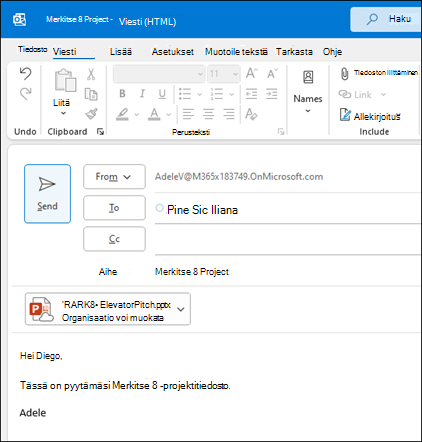
Online-kokouksen määrittäminen ja muistiinpanojen jakaminen
Valitse vasemmanpuoleisessa ruudussa Kalenteri-kuvake.
Jos haluat järjestää kokouksen, johon osallistujat voivat liittyä etäyhteyden kautta, valitse Uusi Teams-kokous. Tämä lisää linkin, jonka avulla etäosallistujat voivat liittyä kokoukseen.
Valitse jaettuja muistiinpanoja varten Kokousmuistiinpanot. Voit luoda uuden OneNote-muistikirjan tai valita aiemmin luodun muistikirjan. Linkki muistikirjaan näkyy kokouspyynnössä.
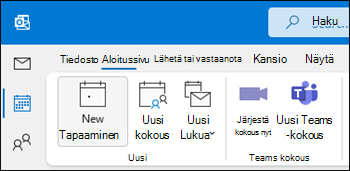
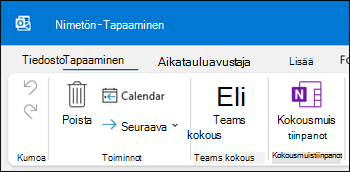
Seuraavaksi: Määritä Outlook-mobiilisovellus










